 |

Deze tutorial is auteursrechtelijk beschermd door Laguna Azul, alle rechten voorbehouden.
Elke verspreiding, zonder voorafgaande schriftelijke toestemming is geheel verboden.
Elke gelijkenis met een andere tutorial is puur toeval.
Deze tutorial is geschreven in PSP 9, maar is makkelijk te maken in andere versies.
Ik heb de les gemaakt in PSP X9 op 21-11-2018.
Ik heb de persoonlijke toestemming van Brigitte om haar lessen te vertalen uit het Duits.
Wil je deze vertaling linken, dan moet je Brigitte daarvoor persoonlijk toestemming om vragen !!!
Ik ben alleen maar de vertaler, de auteursrechten liggen volledig bij Brigitte.
Vielen Dank Brigitte, das ich Ihnen schöne Lektionen im Niederländisch Übersetzen kann.
Claudia.
Materialen :
Het Masker "la_mask sig 99 1" openen we in PSP zelf.
Steek de Selecties in de juiste map van jouw PSP versie : Corel_12/Selecties.
Het bestandje "la_sig 99 perspective" is een script.
Bij de hogere versies steek je deze in de map "Scripts - Vertrouwd".
Bij de lagere versies (maak kan ook bij de hogere) steek je het script hier :
![]()
Voor deze les dien je zelf een personage tube te zoeken en je kleurenpallet daarop aan te passen.
Het Font dat ik heb gebruikt kan je hieronder downloaden :
Filters :
Filters Unlimited 2.0.
BKg Designer sf10 II - Diamonds en MURUs Wave ***
Simple - Pizza Slice Mirror en Blintz.
VM Toolbox - Zoom Blur.
AAA Frames - Fotot Frame.
Bkg Desiger sf10 III - SIM 4 Way Average en VMT Trimosaic ***
Kleurenpallet :
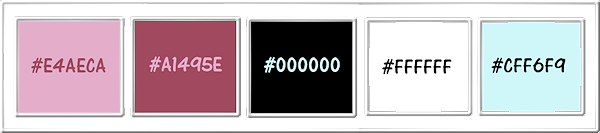
1ste kleur = #E4AECA
2de kleur = #A1495E
3de kleur = #000000
4de kleur = #FFFFFF
5de kleur = #
CFF6F9
Als 3de kleur kan je ook een hele donkere kleur uit je tube nemen en voor de 4de kleur een hele lichte.
Maar ga niet té licht.
Wanneer je met eigen kleuren werkt speel dan met de mengmodus en/of dekking naar eigen inzicht.
Klik op onderstaande banner om naar de originele les te gaan :

Voorbereidingen :
Open alle benodigde materialen in PSP.
Maak van elk een duplicaat via SHIFT + D en sluit de originele.
Sla regelmatig je werkje tussendoor op als psp-image formaat,
als PSP er dan plotseling mee zou stoppen, dan moet je niet telkens alles opnieuw maken.

OPGELET !!! Naargelang de gebruikte kleuren, kunnen de Mengmodus en de Laagdekking verschillen. |

1.
Open uit de materialen de achtergrond "la_Background Sig 99".
Venster - Dupliceren (of via de sneltoetsen Shift + D).
Sluit de originele, we werken verder op het duplicaat.
Effecten - Randeffecten - Accentueren.
Lagen - Nieuwe rasterlaag.
Ga naar het Kleurenpallet en zet de Voorgrondkleur op de 1ste kleur en de Achtergrondkleur op de 2de kleur.
Klik met de muis in de Voorgrondkleur en daarna op het tabblad "Verloop".
Maak een Verloop met deze instellingen :
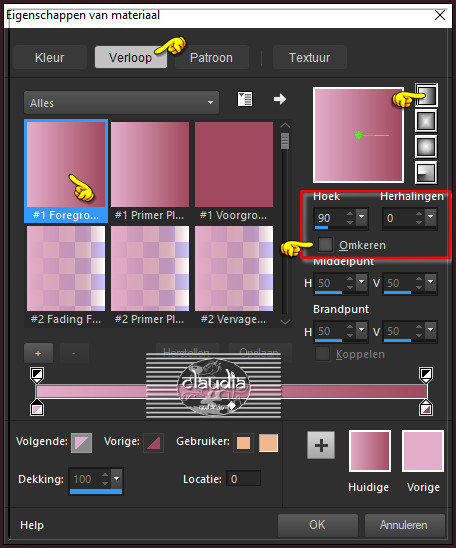
Ga terug naar je werkje.
Vul deze met het Verloop.
Effecten - Insteekfilters - <I.C.NET Software> - Filters Unlimited 2.0 - &<BKg Designer sf10 II> - Diamonds :
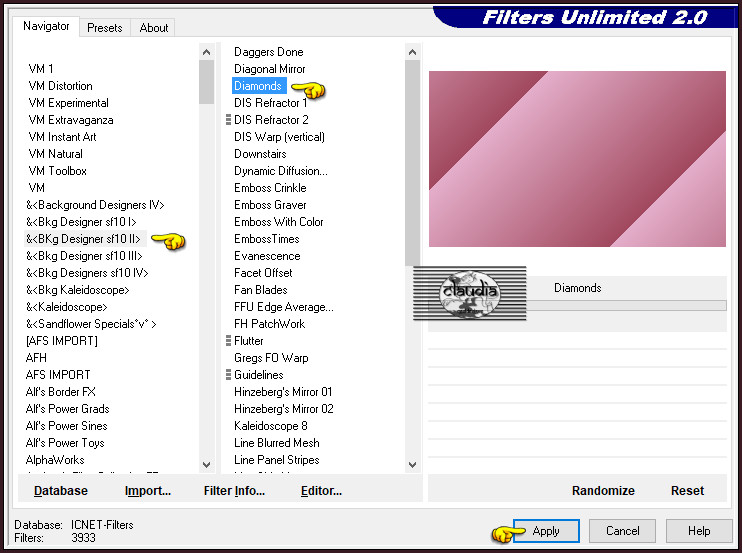
Effecten - Insteekfilters - <I.C.NET Software> - Filters Unlimited 2.0 - &<BKg Designer sf10 II> - MURU's Wave :
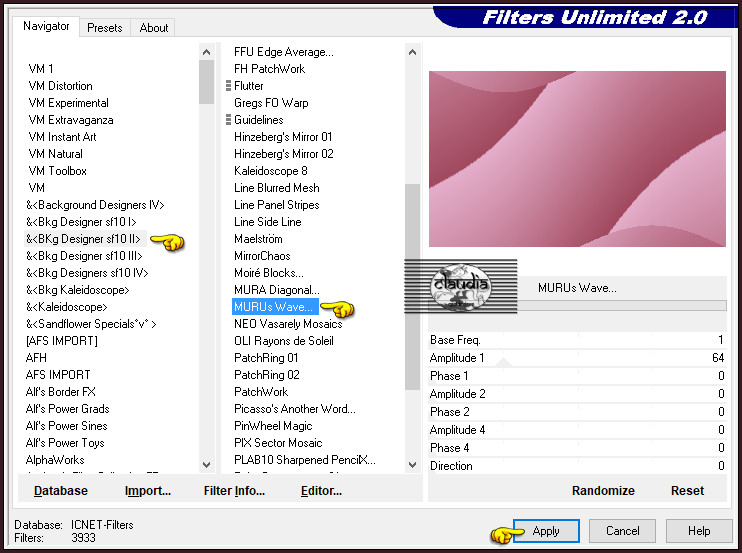
Lagen - Eigenschappen : zet de Dekking van deze laag op 80%.

2.
Open uit de materialen de achtergrond "la_Background Sig 99 trans".
Bewerken - Kopiëren.
Ga terug naar je werkje.
Bewerken - Plakken als nieuwe laag.
Effecten - Insteekfilters - Simple - Pizza Slice Mirror.

3.
Lagen - Nieuwe rasterlaag.
Vul deze laag met de 4de kleur.
Open uit de materialen het Masker "la_mask sig 99 1" en minimaliseer het.
Ga terug naar je werkje.
Lagen - Nieuwe maskerlaag - Uit afbeelding :
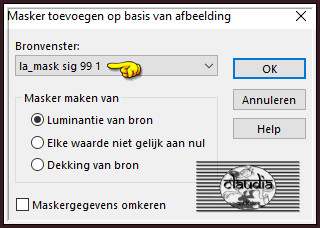
Lagen - Samenvoegen - Groep samenvoegen.
Lagen - Eigenschappen : zet de Mengmodus van deze laag op Zacht licht.

4.
Lagen - Nieuwe rasterlaag.
Selecties - Selectie laden/opslaan - Selectie laden vanaf schijf : la_SIG 99-1
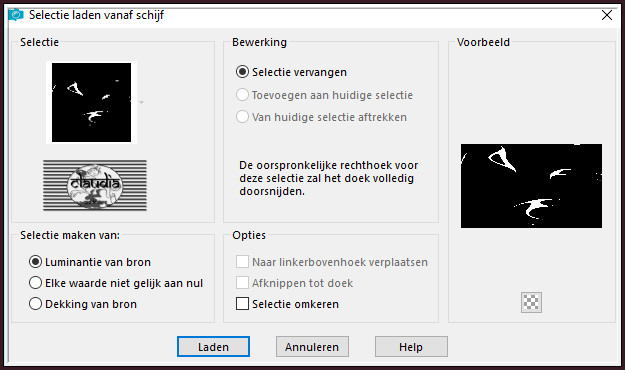
Vul de selectie met de 4de kleur.
Selecties - Niets selecteren.
Effecten - Insteekfilters - VM Toolbox - Zoom Blur :
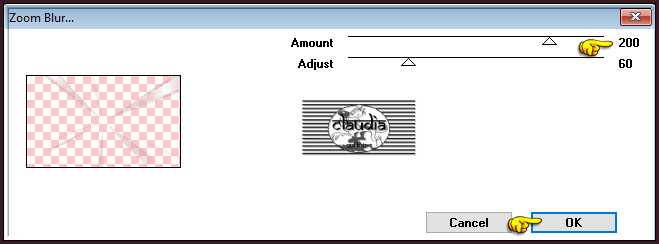
Effecten - Vervormingseffecten - Golf :
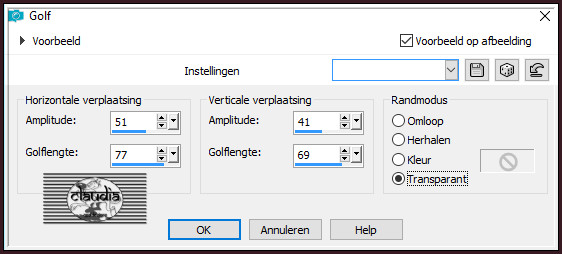

5.
Open uit de materialen de tube "la_misted orchidee".
Afbeelding - Formaat wijzigen : 470 px, hoogte, formaat van alle lagen wijzigen aangevinkt.
Aanpassen - Scherpte - Vescherpen.
Bewerken - Kopiëren.
Ga terug naar je werkje.
Bewerken - Plakken als nieuwe laag.
Schuif de tube in de ruitvorm op je werkje :
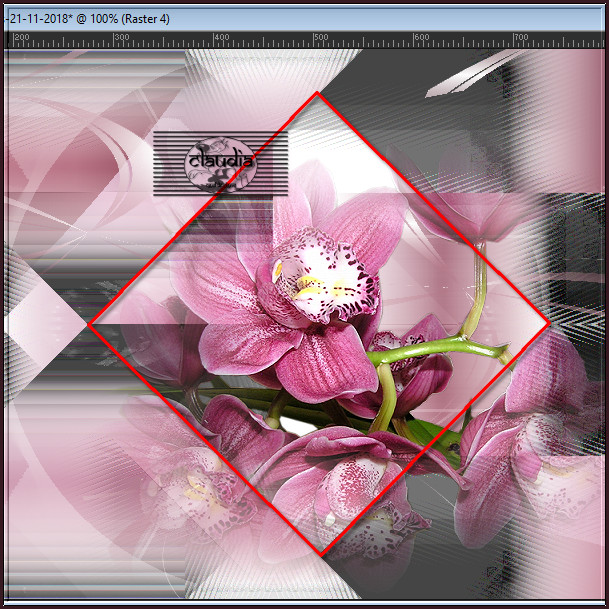
Selecties - Selectie laden/opslaan - Selectie laden vanaf schijf : la_SIG 99-2
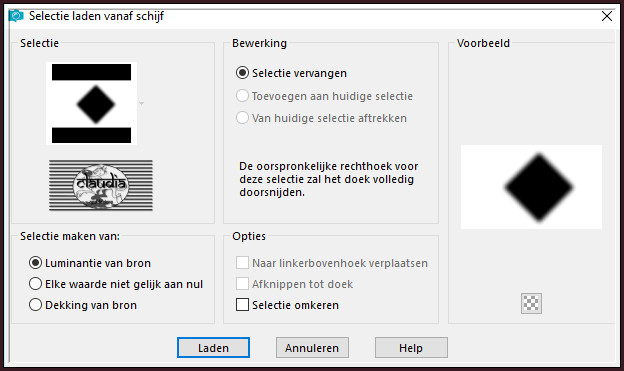
Druk 1 x op de Delete toets op het toetsenbord.
Selecties - Niets selecteren.
Lagen - Samenvoegen - Zichtbare lagen samenvoegen.

6.
Effecten - Insteekfilters - AAA Frames - Foto Frame :
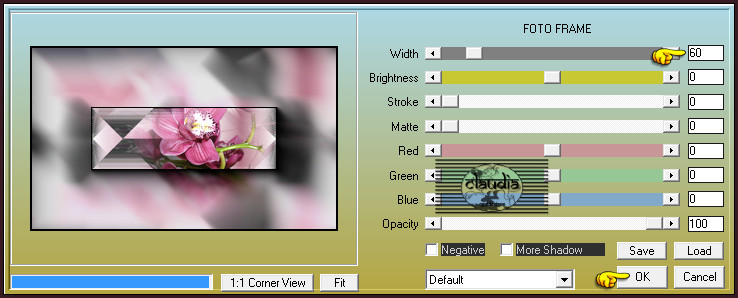
Afbeelding - Formaat wijzigen : 40%, formaat van alle lagen wijzigen niet aangevinkt.
Aanpassen - Scherpte - Verscherpen.
Effecten - 3D-Effecten - Slagschaduw :
Verticaal = 0
Horizontaal = 0
Dekking = 80
Vervaging = 20
Kleur = Zwart (#000000)
Effecten - Afbeeldingseffecten - Verschuiving :
Horizontale verschuiving = -246
Verticale verschuiving = 65
Aangepast en Transparant aangevinkt

7.
Lagen - Nieuwe rasterlaag.
Lagen - Schikken - Omlaag.
Vul deze laag met het Verloop uit het begin van de les.

8.
Lagen - Nieuwe rasterlaag.
Vul deze met de 4de kleur.
Open uit de materialen het element "la_Background Sig 99" en minimaliseer het.
Ga terug naar je werkje.
Lagen - Nieuwe maskerlaag - Uit afbeelding :
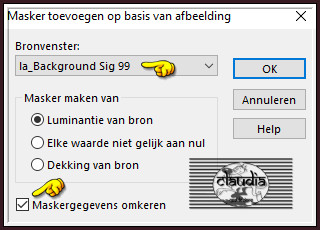
Lagen - Samenvoegen - Groep samenvoegen.
Lagen - Dupliceren.
Afbeelding - Negatief.
Effecten - Vervormingseffecten - Golf :
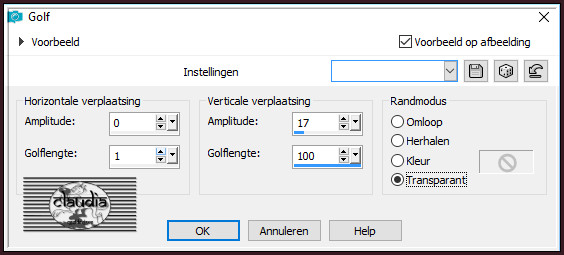
Lagen - Eigenschappen : zet de Mengmodus van deze laag op Zacht licht.

9.
Activeer de bovenste laag in het Lagenpallet (= Samengevoegd).
Lagen - Nieuwe rasterlaag.
Selecties - Selectie laden/opslaan - Selectie laden vanaf schijf : la_SIG 99-3
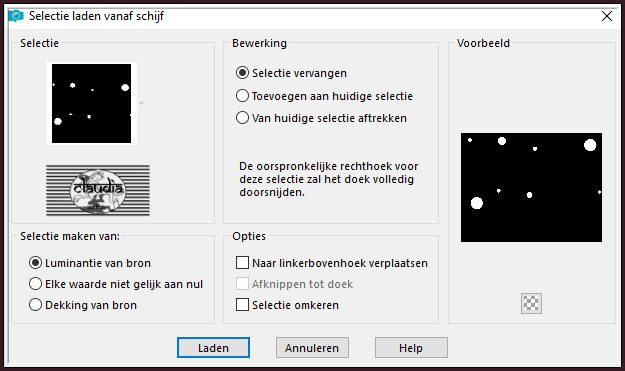
Vul de selectie met de 4de kleur.
Selecties - Wijzigen - Inkrimpen : Aantal pixels = 1.
Druk 1 x op de Delete toets op het toetsenbord.
Selecties - Niets selecteren.
Lagen - Dupliceren.
Effecten - Afbeeldingseffecten - Verschuiving :
Horizontale verschuiving = 5
Verticale verschuiving = -5
Aangepast en Transparant aangevinkt
Lagen - Eigenschappen : zet de Mengmodus van deze laag op Zacht licht.

10.
Lagen - Nieuwe rasterlaag.
Selecties - Selectie laden/opslaan - Selectie laden vanaf schijf : la_SIG 99-4
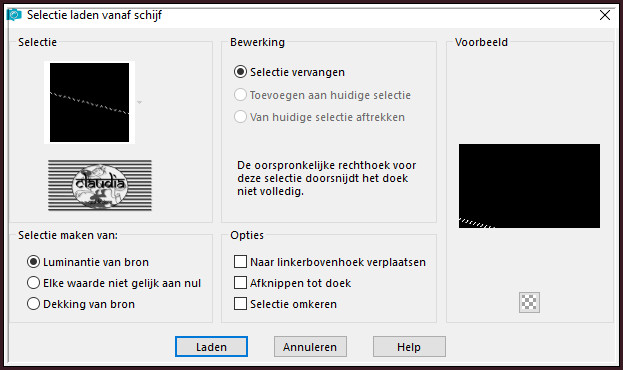
Zoom je werkje in.
Vul de selectie met de 4de kleur.
Selecties - Niets selecteren.
Zoom je werkje terug uit naar 100%.

11.
Lagen - Nieuwe rasterlaag.
Selecties - Selectie laden/opslaan - Selectie laden vanaf schijf : la_SIG 99-5
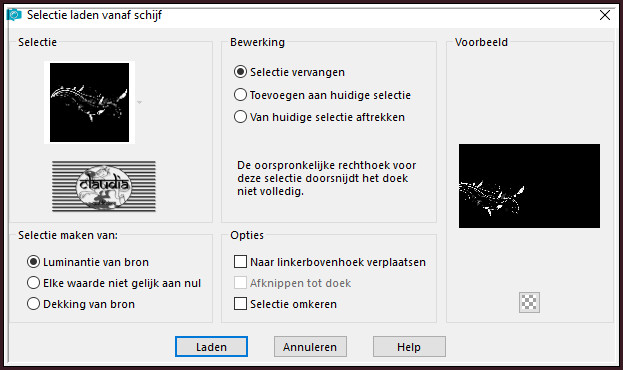
Vul de selectie met de 3de kleur.
Selecties - Niets selecteren.
Selecties - Selectie laden/opslaan - Selectie laden vanaf schijf : la_SIG 99-6
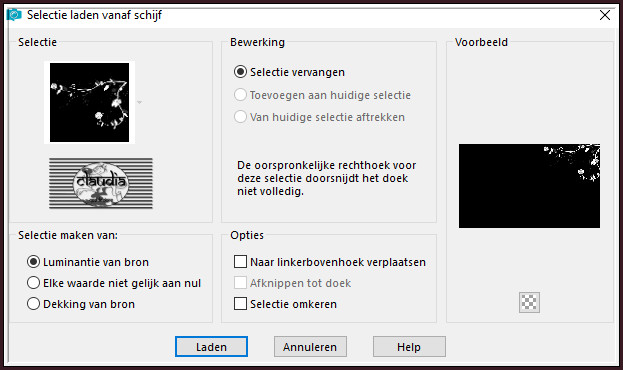
Vul de selectie met de 3de kleur.
Selecties - Niets selecteren.
Effecten - 3D-Effecten - Slagschaduw :
Verticaal = 1
Horizontaal = 1
Dekking = 80
Vervaging = 5
Kleur = Zwart (#000000)

12.
Open uit de materialen de tube "la_misted orchidee".
Afbeelding - Formaat wijzigen : 470 px hoogte, formaat van alle lagen wijzigen aangevinkt.
Aanpassen - Scherpte - Verscherpen.
Bewerken - Kopiëren.
Ga terug naar je werkje.
Bewerken - Plakken als nieuwe laag.
Plaats de tube naar rechts en naar onderen toe :

Lagen - Eigenschappen : zet de Mengmodus van deze laag op Zacht licht.
Lagen - Samenvoegen - Zichtbare lagen samenvoegen.

13.
Afbeelding - Formaat wijzigen : 80%, formaat van alle lagen wijzigen niet aangevinkt.
Aanpassen - Scherpte - Verscherpen.
Effecten - 3D-Effecten - Slagschaduw :
Verticaal = 0
Horizontaal = 0
Dekking = 80
Vervaging = 20
Kleur = Zwart (#000000)
Afbeelding - Doekgrootte :
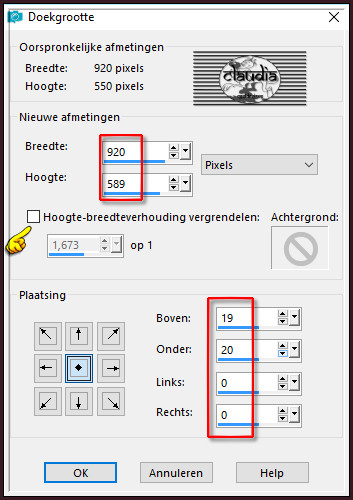

14.
Lagen - Nieuwe rasterlaag.
Lagen - Schikken - Omlaag.
Ga naar het Kleurenpallet en zet de Voorgrondkleur op de 5de kleur.
Deze kleur zou normaal gezien bij alle zelfgekozen kleuren moeten passen.
Mocht dit niet zo zijn kies dan een andere passende 5de kleur voor jouw werkje.
Klik met de muis in de Voorgrondkleur en daarna op het tabblad "Verloop".
Maak een Verloop met deze instellingen :
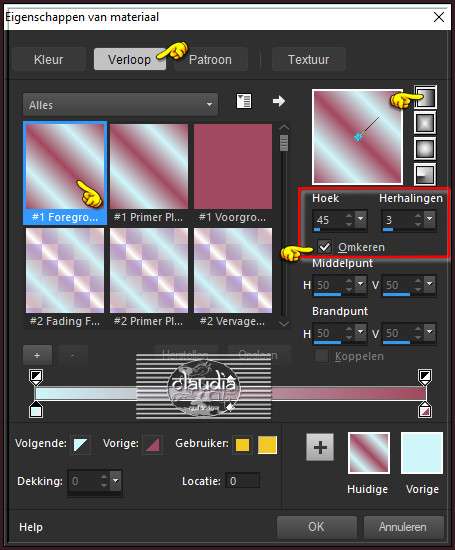
Ga terug naar je werkje.
Vul de laag met dit Verloop.
Open uit de materialen de achtergrond "la_Background Sig 99 trans - 2".
Bewerken - Kopiëren.
Ga terug naar je werkje.
Bewerken - Plakken als nieuwe laag.
Lagen - Eigenschappen : zet de Mengmodus van deze laag op Luminantie (oud).

15.
Open uit de materialen het element "la_element black.
Bewerken - Kopiëren.
Ga terug naar je werkje.
Bewerken - Plakken als nieuwe laag.
Effecten - Afbeeldingseffecten - Verschuiving :
Horizontale verschuiving = 0
Verticale verschuiving = 106
Aangepast en Transparant aangevinkt
Lagen - Eigenschappen : zet de Mengmodus van deze laag op Doordrukken.

16.
Activeer de bovenste laag in het Lagenpallet (= Samengevoegd).
Lagen - Nieuwe rasterlaag.
Ga naar het Kleurenpallet en klik in het Verloop, verander de instellingen als volgt :
Hoek = 0
Herhalingen = 1
Omkeren staat aangevinkt
Ga terug naar je werkje.
Vul de laag met het Verloop.
Lagen - Nieuwe rasterlaag.
Vul deze met de 3de kleur of met de zwarte kleur (#000000).
Open uit de materialen het Masker "la_mask sig 99 1" en minimaliseer het.
Ga terug naar je werkje.
Lagen - Nieuwe maskerlaag - Uit afbeelding :
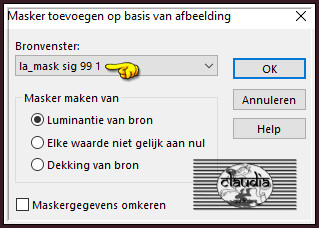
Lagen - Samenvoegen - Groep samenvoegen.
Effecten - Insteekfilters - Simple - Blintz.
Effecten - Insteekfilters - <I.C.NET Software> - Filters Unlimited 2.0 - &<Bkg Desiger sf10 III - SIM 4 Way Average :
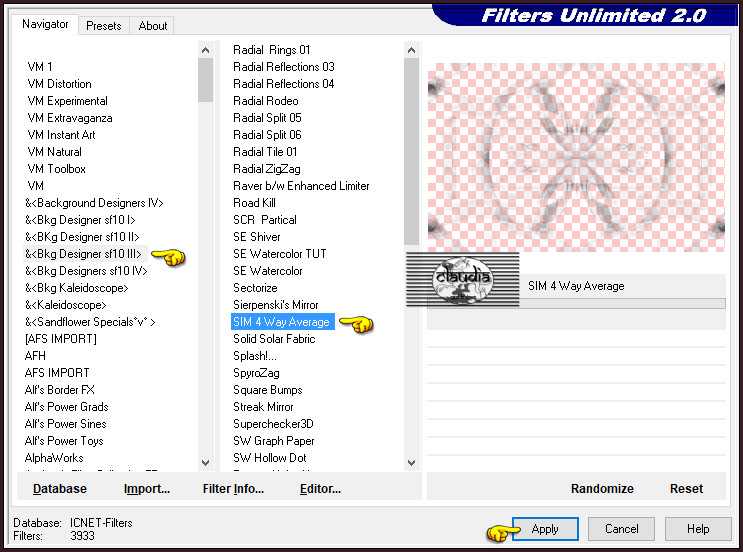
Effecten - Insteekfilters - <I.C.NET Software> - Filters Unlimited 2.0 - &<Bkg Desiger sf10 III - VMT Trimosaic :
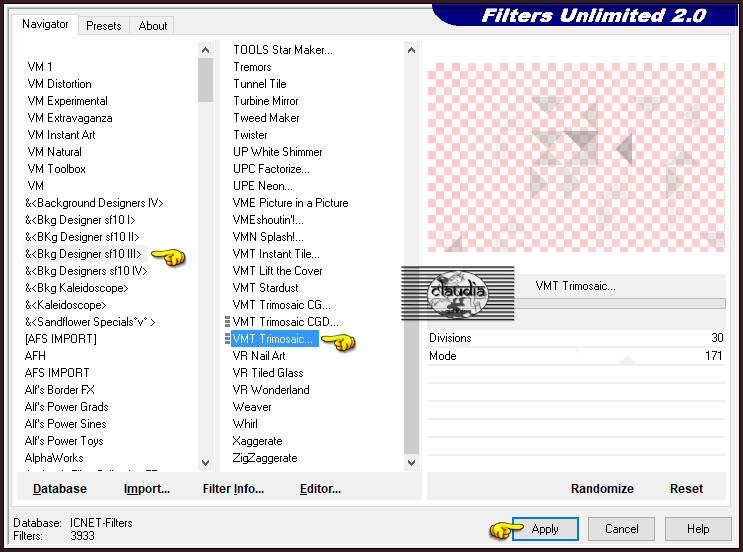
lagen - Samenvoegen - Omlaag samenvoegen.
Activeer het Scriptgereedschap en zoek het script "la_sig 99 perspective", klik op de blauwe pijl en laat het script lopen,
het stopt vanzelf en je moet niks tussentijds aanpassen :

Lagen - Dupliceren.
Aanpassen - Vervagen - Gaussiaanse vervaging : Bereik = 17.
Lagen - Eigenschappen : zet de Mengmodus van deze laag op Overlay en de Dekking op 60%.

17.
Open nu de door jezelf gekozen personage tube.
Afbeelding - Formaat wijzgen tussen 470 á 560 px hoogte, formaat van alle lagen wijzigen aangevinkt.
Aanpassen - Scherpte - Verscherpen.
Bewerken - Kopiëren.
Ga terug naar je werkje.
Bewerken - Plakken als nieuwe laag.
Plaats de tube aan de rechterkant maar bedek de donkere bloementakken niet (zie voorbeeld van de les bovenaan).
Geef de tube een Slagschaduw naar keuze.

18.
Open uit de materialen 1 van de vazen dat je wilt gaan gebruiken : "la_glass vase" of "la_vase with orchidee".
Wijzig de formaat van tubes dat je zelf gekozen hebt tussen 204 á 300 px hoogte en verscherp ze.
Bewerken - Kopiëren.
Ga terug naar je werkje.
Bewerken - Plakken als nieuwe laag.
Plaats de vaas aan de linkerkant van je werkje :

Geef de tube een Slagschaduw naar keuze.
Open nu 1 van de stenen van Brigitte.
Wijzig het formaat hiervan naar 30%, formaat van alle lagen wijzigen aangevinkt en verscherp het.
Plaats de stenen naar eigen inzicht en geef ook deze een Slagschaduw naar keuze.

19.
Activeer het Tekstgereedschap en met een font, grootte en kleur naar keuze (mijn gebruikte font vind je bovenaan de les)
en als vector gemaakt typ je de tekst "FIORE" of een tekst dat bij jouw werkje past.
Lagen - Omzetten in rasterlaag.
Plaats de tekst onderaan tussen de vaas en het personage, of waar jij het wilt :

Effecten - Insteekfilters - Alien Skin Eye Candy 5 : Impact - Extrude :
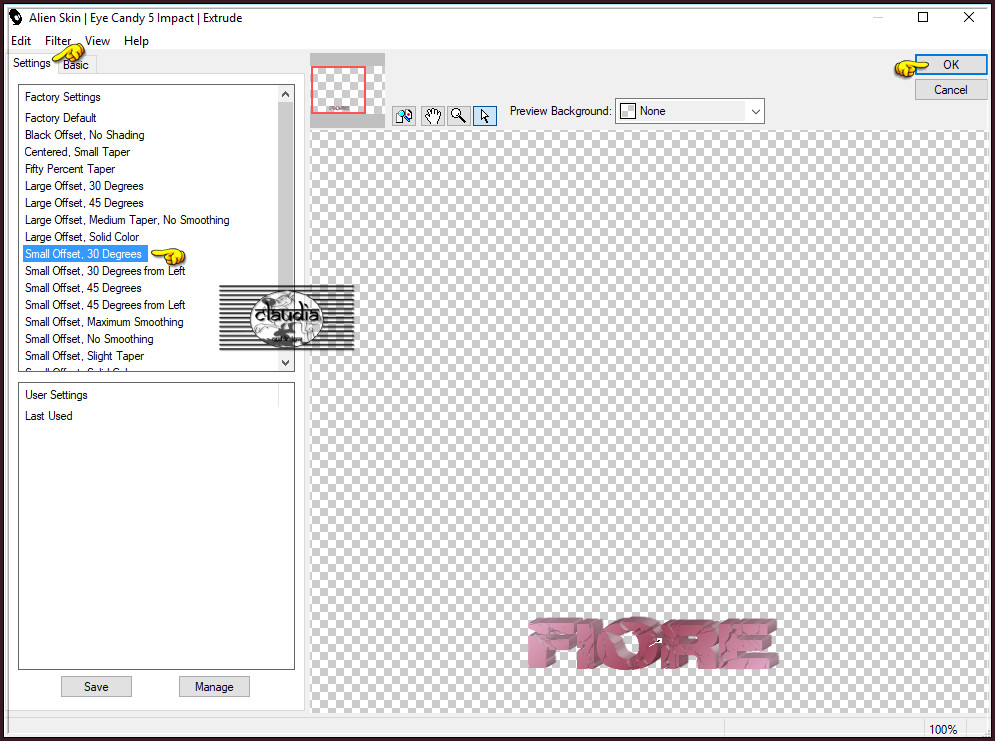
Lagen - Dupliceren.
Lagen - Eigenschappen : zet de Mengmodus van de gedupliceerde laag op Zacht licht.

20.
Afbeelding - Randen toevoegen : Symmetrisch aangevinkt
1 px met de 3de kleur
20 px met de 4de kleur
Activeer de Toverstaf, Doezelen en Tolerantie op 0 en selecteer de witte rand van 20 px.
Selecties - Omkeren.
Effecten - 3D-Effecten - Slagschaduw :
Verticaal = 0
Horizontaal = 0
Dekking = 80
Vervaging = 20
Kleur = Zwart (#000000)
Selecties - Niets selecteren.
Afbeelding - Randen toevoegen : 1 px met de 3de kleur, Symmetrisch aangevinkt.
Lagen - Nieuwe rasterlaag.
Plaats hierop je watermerkje e/o copyrightmerk.
Lagen - Samenvoegen - Alle lagen samenvoegen.
Sla je werkje op als JPG-formaat en daarmee ben je aan het einde gekomen van deze mooie les van Brigitte.
© Claudia - December 2018.





